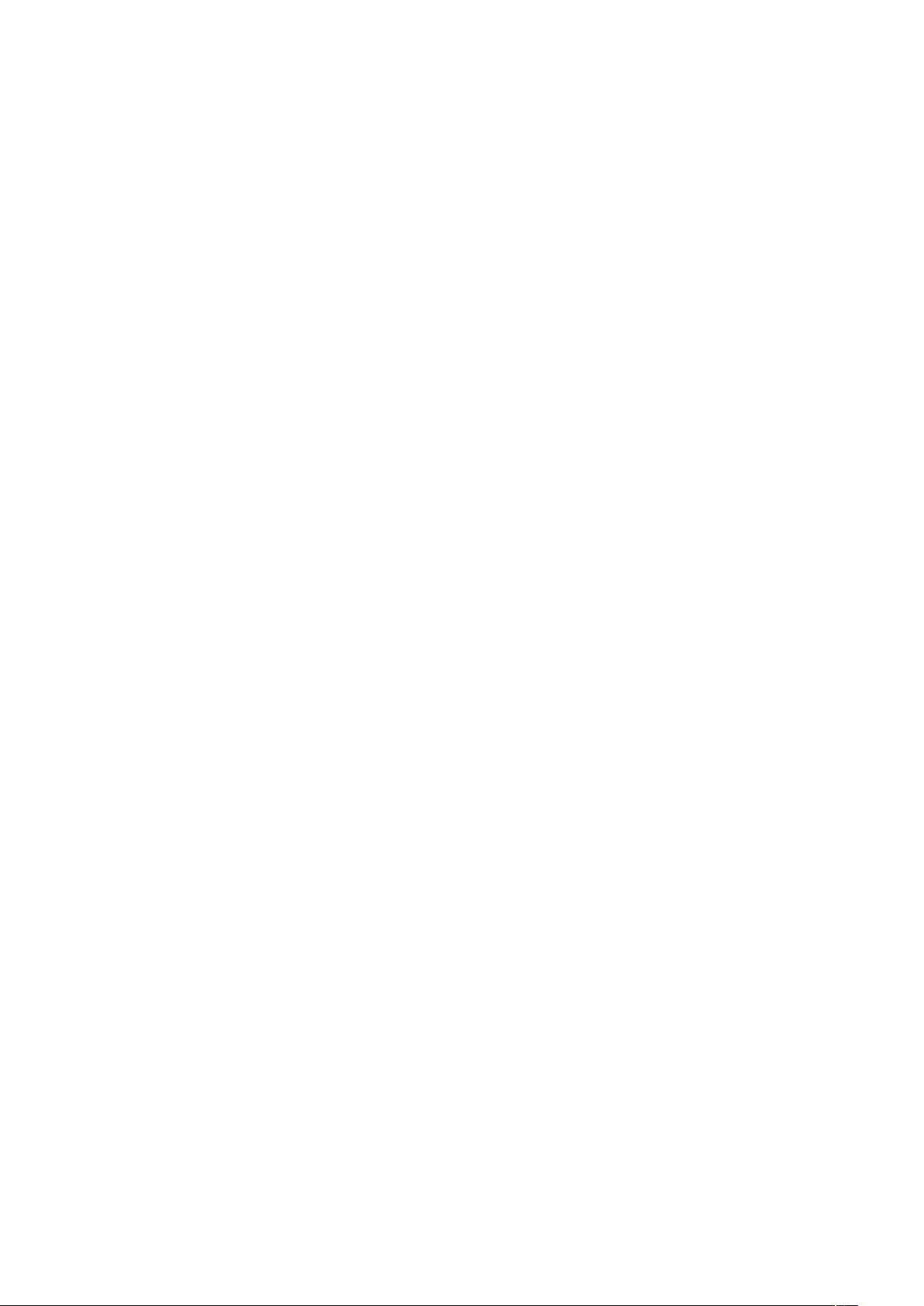利用FRP搭建TeamViewer,规避商业检测实战教程
需积分: 23 133 浏览量
更新于2024-08-31
收藏 270KB DOC 举报
TeamView是一款广受欢迎的专业远程桌面操控软件,因其历史悠久、免费且用户体验良好而深受用户喜爱。然而,随着国内由苏州某公司代理后,国内用户在使用过程中遭遇了商业检测的困扰,这导致部分用户在尝试通过邮件申请解封时遇到时间消耗和成功率不高的问题。
为了解决这一问题,本文介绍了一种利用FRP(Fast Reverse Proxy)技术构建自定义TeamView LAN连接的方法,从而规避商业检测。以下是具体步骤:
1. **服务器端设置**:
- 启动FRP服务器端,设置强密码(如12310086),确保防火墙允许相关端口(如7000)通信。
2. **受控端配置**:
- 在TeamView中启用LAN接受模式,并添加无人值守密码。
- 配置frp.ini,指定服务器地址、服务器端口(7000)、token、本地和远程的5938端口,以及TCP类型。例如:
```
server_addr=服务器IP
server_port=7000
token=12310086
type=tcp
local_ip=127.0.0.1
local_port=5938
remote_port=5938
```
- 使用`frpc.exe`启动并执行该配置文件。
3. **控制端操作**:
- 在TeamView的控制端中,输入服务器IP并连接,它会自动寻找5938端口进行连接。
4. **工作原理**:
- 因为TeamView只监听5938端口,FRP通过服务器将来自外网的5938端口请求转发到受控端的相同端口,实现了看似LAN环境下的连接。这样,即使在非商业许可环境下,也能实现双方的互连,因为TeamView默认连接的是服务器指定的IP和端口。
通过这种方式,用户能够绕过商业检测,更顺畅地使用TeamView进行远程桌面控制。这种方法的优势在于灵活性和隐蔽性,但需要注意的是,自行搭建和维护FRP服务可能涉及潜在的风险,如安全性和合规性问题。在实际操作中,请确保遵循当地法律法规,并谨慎处理敏感信息。
2020-10-27 上传
2020-10-09 上传
2020-09-14 上传
2023-07-28 上传
2023-09-29 上传
2023-09-05 上传
2023-10-09 上传
2024-04-14 上传
2023-08-18 上传
天蝎兔Rabbit
- 粉丝: 34
- 资源: 843
最新资源
- 构建基于Django和Stripe的SaaS应用教程
- Symfony2框架打造的RESTful问答系统icare-server
- 蓝桥杯Python试题解析与答案题库
- Go语言实现NWA到WAV文件格式转换工具
- 基于Django的医患管理系统应用
- Jenkins工作流插件开发指南:支持Workflow Python模块
- Java红酒网站项目源码解析与系统开源介绍
- Underworld Exporter资产定义文件详解
- Java版Crash Bandicoot资源库:逆向工程与源码分享
- Spring Boot Starter 自动IP计数功能实现指南
- 我的世界牛顿物理学模组深入解析
- STM32单片机工程创建详解与模板应用
- GDG堪萨斯城代码实验室:离子与火力基地示例应用
- Android Capstone项目:实现Potlatch服务器与OAuth2.0认证
- Cbit类:简化计算封装与异步任务处理
- Java8兼容的FullContact API Java客户端库介绍